„Asus USB-BT500“ yra „Bluetooth“ USB adapteris su naujomis „Bluetooth 5.0“ galimybėmis. Palyginti su „Bluetooth 4.x“ adapteriais, „Asus USB-BT500“ yra greitesnis ir energiją taupantis.
Norėdami mėgautis geriausiu pasirodymu „Asus USB-BT500“, visada turėtumėte nuolat atnaujinti savo vairuotoją . Jei „Asus USB-BT500 Bluetooth 5.0 USB“ adapterio tvarkyklė sugedusi, pasenusi arba jos nėra, ji gali neveikti taip, kaip tikėtasi.
Kaip atnaujinti „Asus USB-BT500“ „Bluetooth“ tvarkyklę:
Naujausią „Asus USB-BT500“ „Bluetooth“ tvarkyklę galite įdiegti dviem būdais:
1 variantas: rankiniu būdu - Jums reikės šiek tiek kompiuterinių įgūdžių ir kantrybės, kad tokiu būdu atnaujintumėte tvarkykles, nes internete turite rasti tiksliai tinkamą tvarkyklę, ją atsisiųsti ir įdiegti žingsnis po žingsnio.
ARBA
2 variantas: automatiškai (rekomenduojama) - Tai gali būti greičiausias ir paprasčiausias būdas gauti visas naujausias tvarkykles jūsų kompiuteryje. Jums tereikia kelių paspaudimų.
1 parinktis: įdiekite „Bluetooth“ tvarkyklę rankiniu būdu
Norėdami rankiniu būdu įdiegti „Asus USB-BT500 Bluetooth“ tvarkyklę, atlikite šiuos veiksmus:
- Klaviatūroje paspauskite „Windows“ logotipo klavišą ir R tuo pačiu metu atidaryti Bėk dialogo lange. Tipas devmgmt.msc ir paspauskite Įveskite atidaryti Įrenginių tvarkytuvė .

- Įrenginių tvarkytuvėje dukart spustelėkite ant „Bluetooth“ išplėsti mazgą. Dešiniuoju pelės mygtuku spustelėkite „Bluetooth“ adapteryje ir pasirinkite Atnaujinti tvarkyklę .
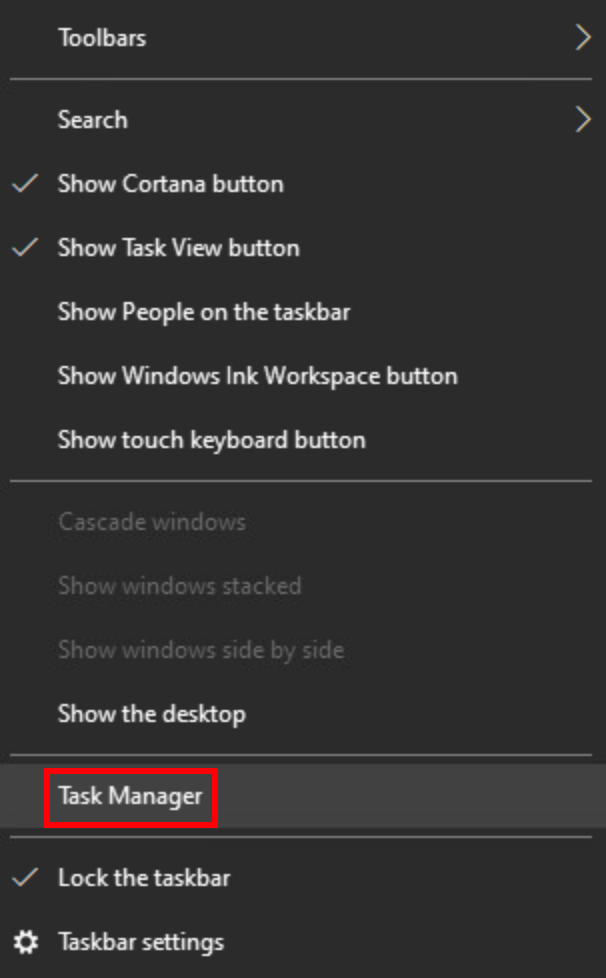
- Spustelėkite Automatiškai ieškokite tvarkyklių . Tada „Windows“ bandys rasti jūsų „Bluetooth“ adapterio tvarkyklę.
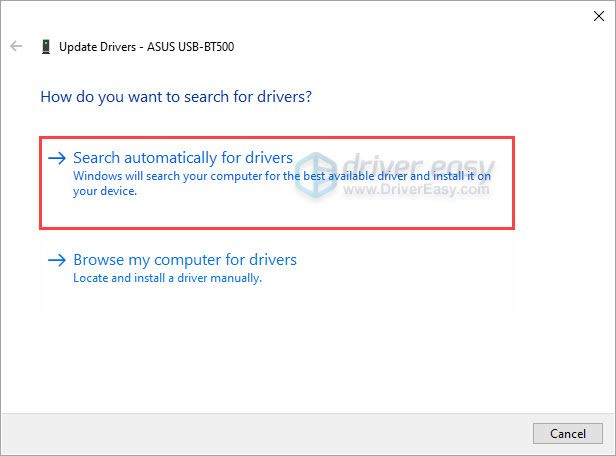
2 parinktis: automatiškai atnaujinkite „Asus USB-BT500 Bluetooth“ tvarkyklę (rekomenduojama)
Jei neturite laiko, kantrybės ar kompiuterinių įgūdžių atnaujinti „Bluetooth“ tvarkyklę rankiniu būdu, galite tai padaryti automatiškai Vairuotojas lengvai .
Jis automatiškai atpažins jūsų sistemą ir ras tinkamas tvarkykles, skirtas tiksliai jūsų „Bluetooth“ adapteriui ir „Windows“ versijai, ir tinkamai jas atsisiųs ir įdiegs:
- parsisiųsti ir įdiekite „Driver Easy“.
- Paleiskite „Driver Easy“ ir spustelėkite Skenuoti dabar mygtuką. Tada „Driver Easy“ nuskaitys jūsų kompiuterį ir aptiks visas tvarkykles, turinčias problemų.
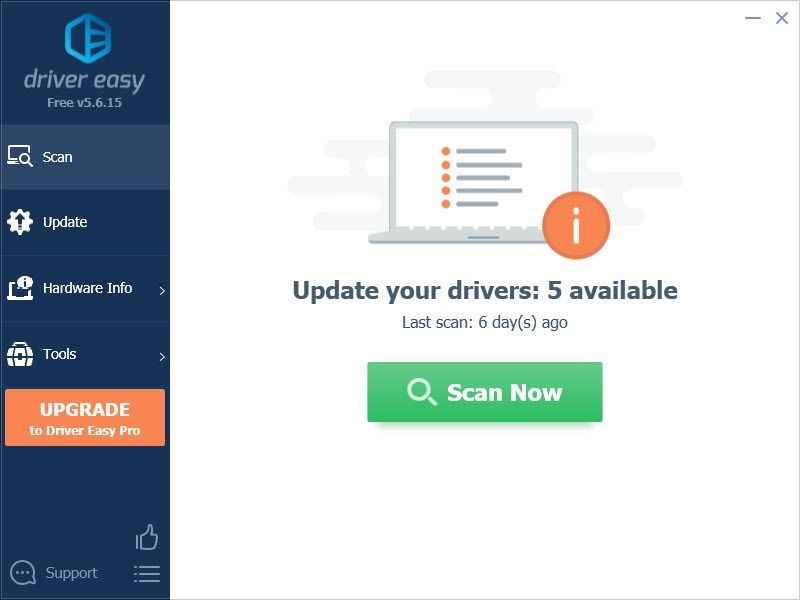
- Spustelėkite Atnaujinti viską automatiškai atsisiųsti ir įdiegti teisingą visi tvarkyklių, kurių trūksta arba pasenę jūsų sistemoje.

(Tam reikia Pro versija - būsite paraginti naujovinti, kai spustelėsite „Atnaujinti viską“. Jei nenorite mokėti už „Pro“ versiją, vis tiek galite atsisiųsti ir įdiegti visus jums reikalingus tvarkykles naudodami nemokamą versiją; tiesiog turite atsisiųsti juos po vieną ir rankiniu būdu įdiegti įprastu „Windows“ būdu.)
Tikimės, kad šis straipsnis padėjo jums atnaujinti „Asus USB-BT500 Bluetooth 5.0 USB“ adapterio tvarkyklę. Jei turite klausimų ar pasiūlymų, nedvejodami palikite mums komentarą ir mes su jumis susisieksime. Ačiū, kad skaitėte!

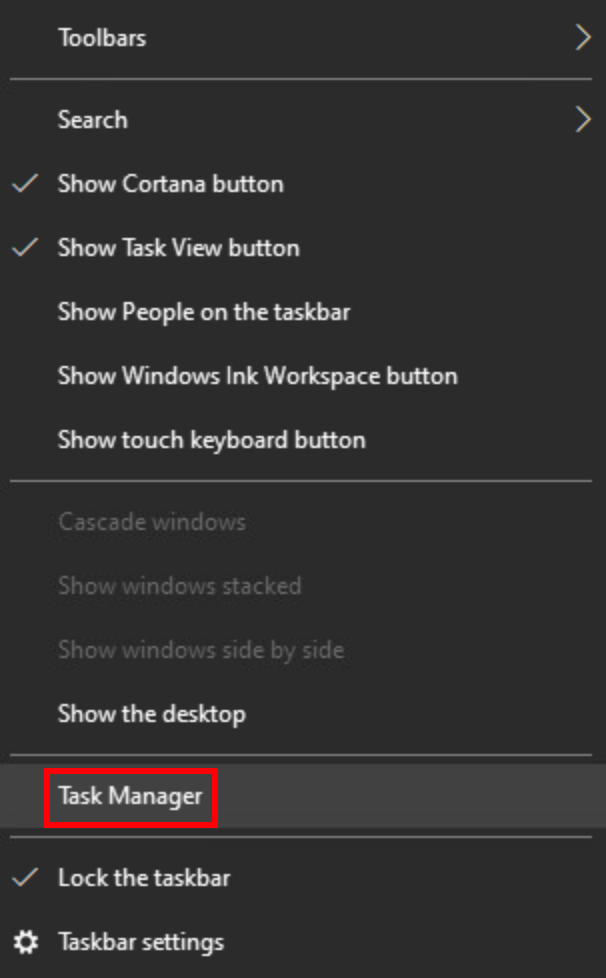
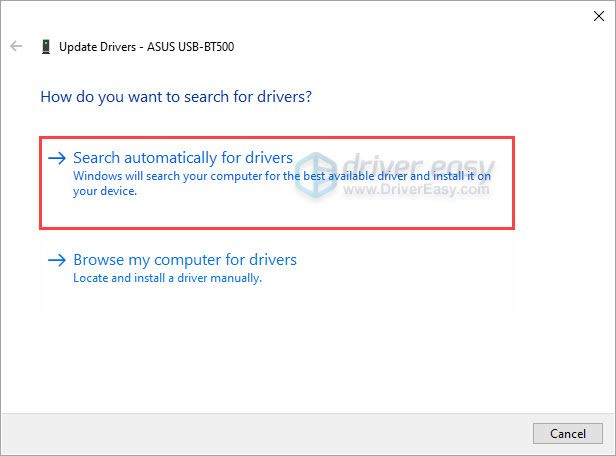
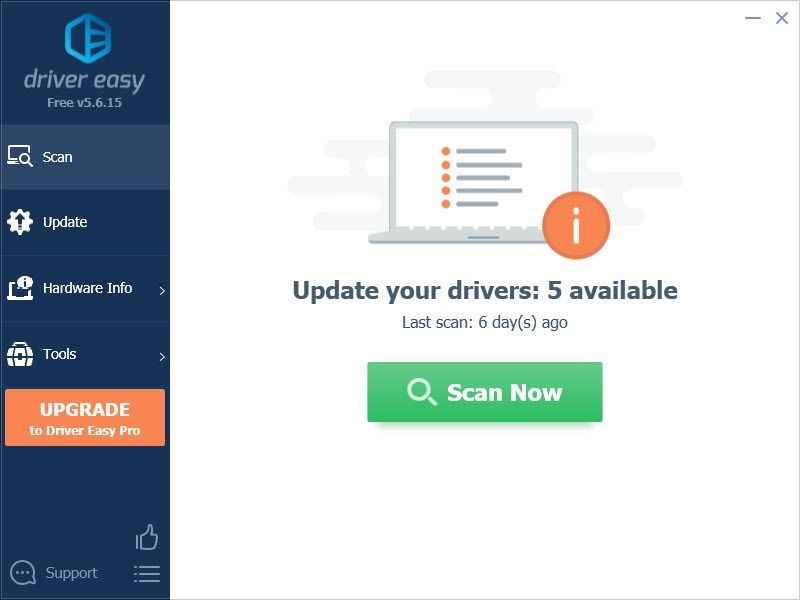

![[IŠSPRĘSTA] „Knockout City“ negali prisijungti prie EA serverių](https://letmeknow.ch/img/knowledge/31/knockout-city-unable-connect-ea-servers.jpg)


![[Išspręsta] Nepavyko įdiegti spausdintuvo. Operacija negalėjo būti baigta](https://letmeknow.ch/img/printer-issues/15/unable-install-printer.png)

![[5 sprendimai] Išspręskite „WiFi“ dingimo problemą](https://letmeknow.ch/img/other/80/r-soudre-le-probl-me-de-disparition-du-wifi.jpg)
